Si të kryeni një skanim të virusit në Windows 10

Windows 10 vjen me mbrojtje të integruar antivirus në formën e Windows Security (i njohur më parë si Windows Defender). Nëse dyshoni se pajisja juaj ka një
Për të skanuar pajisjen tuaj Windows 10 për kërcënime:
Kërkoni "Windows Security" në menynë Start dhe hapni aplikacionin.
Klikoni "Mbrojtja nga viruset dhe kërcënimet".
Shtypni butonin "Skanim i shpejtë" dhe prisni që skanimi të përfundojë.
Windows 10 vjen me mbrojtje të integruar antivirus në formën e Windows Security (i njohur më parë si Windows Defender). Nëse dyshoni se pajisja juaj ka një problem, mund të përdorni Qendrën e Sigurisë së Windows për të kryer një skanim për viruse që mund të zbulojë çdo skedar të rrezikshëm.
Mund ta hapni Qendrën e Sigurisë së Windows nga ikona e saj në tabaka e sistemit - kërkoni një mburojë të bardhë. Përndryshe, niseni duke shtypur "Windows Security" në menynë Start. Përpara përditësimit të Windows 10 tetor 2018, aplikacioni quhej Windows Defender Security Centre, kështu që hapeni këtë nëse jeni duke përdorur një version më të vjetër të Windows.

Nga ekrani bazë i aplikacionit, kliko pllakën "Mbrojtja nga viruset dhe kërcënimet" për të hapur faqen e antivirusit. Klikoni butonin "Skanim i shpejtë" nën "Kërcënimet aktuale" për të kryer një skanim të pajisjes tuaj. Kjo mund të marrë pak kohë për t'u përfunduar, por ju mund të vazhdoni të përdorni kompjuterin tuaj ndërsa ai funksionon. Do të merrni një njoftim kur skanimi të përfundojë.
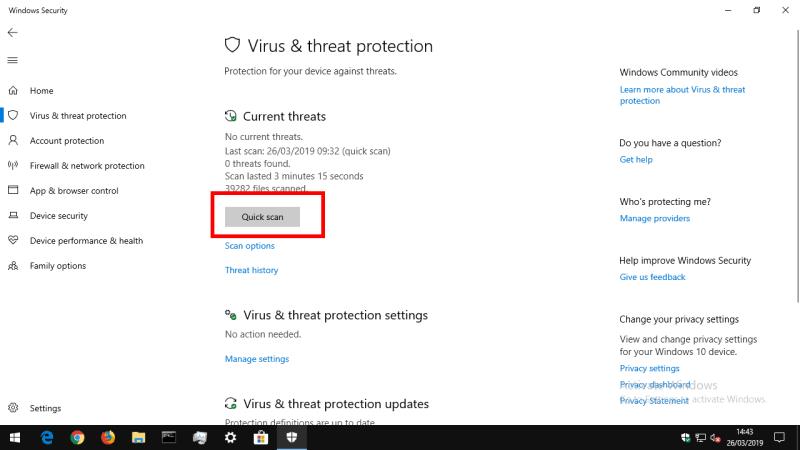
Pasi skanimi të ketë përfunduar, ekrani "Kërcënimet aktuale" do të shfaqë rezultatin e skanimit. Nëse gjenden kërcënime, do të mund të merrni të dhënat e tyre duke përdorur butonin "Historia e kërcënimeve".
Nëse skanimi i shpejtë nuk gjen ndonjë problem, mund të kryeni një kontroll më të plotë duke klikuar lidhjen "Opsionet e skanimit". Këtu, mund të zgjidhni të ekzekutoni një "Skanim i plotë" i cili do të kontrollojë çdo skedar të vetëm, si dhe çdo program që funksionon. Ekziston gjithashtu një opsion për të kryer një skanim të personalizuar brenda drejtorive që përcaktoni - përdorni këtë opsion nëse keni identifikuar tashmë një skedar të dyshuar dhe dëshironi të konfirmoni nëse është një kërcënim.
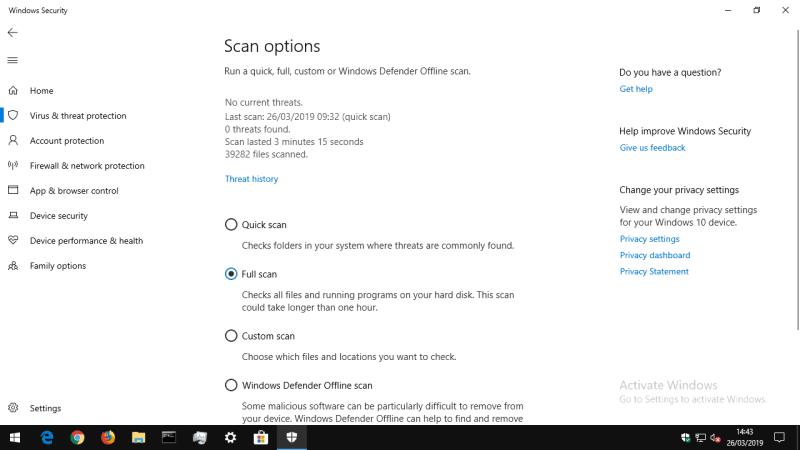
Siguria e Windows ka bërë një rrugë të gjatë me Windows 10 dhe skanimi i integruar i viruseve tani është mjaft gjithëpërfshirës. Edhe pse nuk është ende zgjidhja më e fuqishme, Windows Security është një sistem adekuat i mbrojtjes për sa kohë që ju mbeteni të zgjuar për kërcënimet e mundshme – mos klikoni lidhjet e dyshimta në email ose në faqet e internetit! Windows kryen rregullisht skanime të shpejta në sfond dhe monitoron vazhdimisht pajisjen tuaj për kërcënime të reja në kohë reale, kështu që nuk duhet të keni nevojë të kryeni skanime manuale rregullisht.
Windows 10 vjen me mbrojtje të integruar antivirus në formën e Windows Security (i njohur më parë si Windows Defender). Nëse dyshoni se pajisja juaj ka një
Kur Windows 10 zbulon një kërcënim të ri në pajisjen tuaj, ai do të dërgojë automatikisht skedarin problematik te Microsoft. Kjo i mundëson kompanisë të analizojë
A kam nevojë për softuer antivirus? Është një nga pyetjet më të shpeshta nga blerësit e rinj të kompjuterëve, siç dëshmohet nga sugjerimet kryesore të plotësimit automatik të kërkimit nga
Po përpiqeni të fshini një faqe të zbrazët në Word? Në këtë udhëzues, ne do t
Kjo është një nga pyetjet më të mëdha që bëjnë përdoruesit, nëse mund të shohin kush e ka parë profilin e tyre në Instagram. Mësoni më shumë për mënyrat dhe mjetet që ndihmojnë në monitorimin e vizitorëve të profilit tuaj!
Mësimi për instalimin e një printeri në Windows 10, duke përfshirë printerët Wi-Fi dhe ata lokalë. Udhëzime hap pas hapi dhe zgjidhje për problemet e zakonshme.
Mësoni se si të zhbllokoni dikë në Facebook dhe Messenger lehtësisht me këtë udhëzues të detajuar. Ndiqni hapat e thjeshtë për të rifituar kontaktin me miqtë tuaj të bllokuar.
Dëshironi të fshini lejet e skaduara dhe të rregulloni portofolin e Apple? Ndiqni ndërsa unë shpjegoj në këtë artikull se si të hiqni artikujt nga Apple Wallet.
Pavarësisht nëse jeni i rritur apo i ri, mund t'i provoni këto aplikacione ngjyrosëse për të çliruar kreativitetin tuaj dhe për të qetësuar mendjen tuaj.
Ky udhëzues ju tregon se si të zgjidhni një problem me pajisjen tuaj Apple iPhone ose iPad që shfaq vendndodhjen e gabuar.
Shiko se si mund të aktivizosh dhe menaxhosh "Mos shqetëso" në iPad, në mënyrë që të përqendrohesh në atë që duhet të bësh. Këtu janë hapat që duhen ndjekur.
Shihni mënyra të ndryshme se si mund ta bëni tastierën tuaj iPad më të madhe pa një aplikacion të palës së tretë. Shihni gjithashtu se si ndryshon tastiera me një aplikacion.
A po përballeni me gabimin e iTunes që nuk zbulon iPhone ose iPad në kompjuterin tuaj Windows 11? Provoni këto metoda të provuara për të zgjidhur problemin tani!








